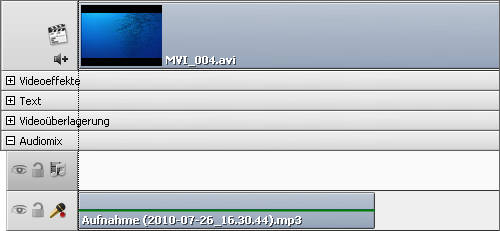Stimmenaufnahme
 Wenn Sie ein paar Kommentare zu Ihrem Film hinzufügen möchten, kann man nicht nur Text einfügen, sondern auch Stimme vom an der Soundkarte Ihres PCs angeschlossenen Mikrofon aufnehmen.
Wenn Sie ein paar Kommentare zu Ihrem Film hinzufügen möchten, kann man nicht nur Text einfügen, sondern auch Stimme vom an der Soundkarte Ihres PCs angeschlossenen Mikrofon aufnehmen.
Betätigen Sie den zentralen Button Stimme. Die Leiste der Stimmenaufnahme wird verfügbar:

Hier kann man die folgenden Parameter wählen (wenn Sie zwischen den Registerkarten Lautstärke, Quelle, Format, Optionen umschalten):
Lautstärke
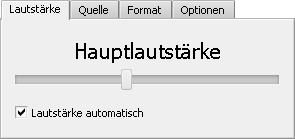
Hier kann man das Lautstärkeniveau des aufgenommenen Tons bestimmen.
Das Kontrollfeld Lautstärke automatisch ist standardmäßig aktiviert. So wird der Lautstärke-Schieberegler deaktiviert. Um den Schieberegler zu aktivieren und das Lautstärkeniveau manuell einzustellen, deaktivieren Sie das Kontrollfeld Lautstärke automatisch.
Audioquelle
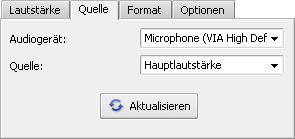
- Audiogerät - das Gerät, das für die Stimmenaufnahme verwendet wird. Klicken Sie aufs Listenmenü und wählen Sie gewünschtes Gerät aus der Liste, wenn Sie über mehr als ein an Ihrem PC angeschlossenes Gerät verfügen.
- Quelle - aktiver Eingang des Geräts. Die folgenden Eingänge können abhängig von der Konfiguration des Geräts verfügbar sein:
- Mono Mix - erlaubt Ihnen, den Ton von einem Software-Player oder Hardware-Tuner aufzunehmen, der an Ihrem PC im Mono-Modus angeschlossen ist;
- Stereo Mix - erlaubt Ihnen, den Ton von einem Software-Player oder Hardware-Tuner aufzunehmen, der an Ihrem PC im Stereo-Modus angeschlossen ist;
- SPDIF - erlaubt Ihnen, den Ton von einem externen Gerät aufzunehmen, das durch digitalen Eingang an der Soundkarte Ihres PCs angeschlossen ist;
- Aux - erlaubt Ihnen, den Ton von einem externen Gerät aufzunehmen, das durch den Aux-Eingang (auxiliary = zusätzlich) an der Soundkarte Ihres PCs angeschlossen ist;
- CD Player - erlaubt Ihnen, den Ton von einer Laser-Audio-Disk aufzunehmen, die sich im CD/DVD-ROM-Laufwerk Ihres PCs befindet;
- Line In - erlaubt Ihnen, den Ton von einem externen Gerät aufzunehmen, das durch den Eingang Line In an der Soundkarte Ihres PCs angeschlossen ist;
- Microphone - erlaubt Ihnen, den Ton von einem Mikrofon aufzunehmen, das durch den Eingang Mikrofon an der Soundkarte Ihres PCs angeschlossen ist;
- Phone Line - erlaubt Ihnen, den Ton von einem externen Gerät aufzunehmen, das durch den Eingang Phone Line an der Soundkarte Ihres PCs angeschlossen ist;
Aufnahmeformat
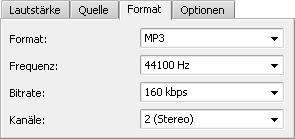
- Format - der Codec, der für die Audioaufnahme vom Quellgerät verwendet wird. Man kann unter MP3 (MPEG-1 Layer 3 Codec wird für die Kodierung des aufgenommenen Audios benutzt), WMA (Windows Media Audioformat) oder PCM (ein unkomprimiertes Format mit besserer Qualität, aber dabei wird mehr Speicherplatz belegt) wählen.
- Frequenz - die Samplefrequenz, die in Hertz angegeben und für die Kodierung des Audios verwendet wird.
- Bitrate - die Anzahl der Datenpunkte, die für die Berechnung der echten Wellenform benutzt wird (Kilobit pro Sekunde) - je höher der Wert ist, desto besser wird die Qualität der aufgenommenen Datei und desto höher ihre Größe.
- Kanäle - die Anzahl der Kanäle im aufgenommenen Audio (Mono - einkanalig - oder Stereo - zweikanalig).
Optionen
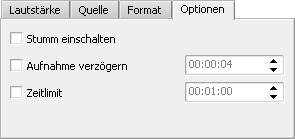
- Stumm einschalten - benutzen Sie die Option, um den Ton im Hauptvideo ein- oder auszuschalten. Diese Möglichkeit ist nützlich, wenn man Audio aufnimmt und der Vorschauplayer erlaubt Ihnen nicht den Aufnahmeton gut zu hören.
- Aufnahme verzögern - benutzen Sie die Option, um die Aufnahme für eine Zeitperiode zu verzögern, diese kann manuell per Tastatur ins entsprechende Feld oder mit den Pfeilen eingegeben werden (Stunden:Minuten:Sekunden).
- Zeitlimit - benutzen Sie die Option, um die Aufnahmezeit zeitlich zu beschränken. Die Zeitperiode, nach der die Aufnahme gestoppt wird, kann manuell oder per Pfeile angegeben werden (Stunden:Min:Sek).

 Sobald alles fertig ist, betätigen Sie den Button Aufnahme beginnen, um die Aufnahme zu starten.
Sobald alles fertig ist, betätigen Sie den Button Aufnahme beginnen, um die Aufnahme zu starten.
 Hinweis
Hinweis: Die Aufnahme beginnt ab der Kursorposition auf der
Zeitachse. Wenn Sie Stimme ab einer Stelle im Video aufnehmen möchten, stellen Sie sicher, dass die Kursorposition richtig ist.
Sobald Sie auf den Button Aufnahme beginnen klicken, wird er zum Button Aufnahme stoppen, damit man die Aufnahme nach Bedarf auch stoppen kann. Das aufgenommene Audio kann genauso verwaltet werden wie ein gewöhnlicher hinzugefügter Audiosoundtrack: